win8系统word如何取消只读模式 word取消阅读模式的小技巧
今天给大家带来win8系统word如何取消只读模式,word取消阅读模式的小技巧,,让您轻松解决问题。
word是非常重要的办公软件,正常情况下word文档都支持编辑修改的。不过,有些用户在Win8系统中发现word处于只有只读模式状态,无法对word文档进行修改。这是怎么回事呢?现在,小鱼一键重装系统小编就来和大家分享关于此问题的原因及解决方法。
无法修改word文件的原因分析
1.权限问题,需要注册表文件增加超级管理员权限的,试过无效。
2.因为文件格式太旧了,是2003格式的,Win8不支持,要把所有文件保存为最新的格式。
解决word文件无法修改的方法:
1.首先打开运行对话框,可以使用Win+ R,输入netplwiz,回车。如图:
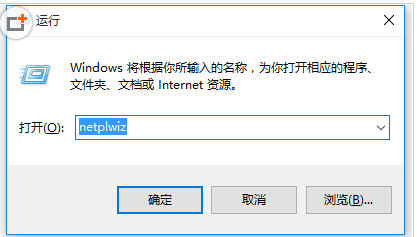
2.弹出用户账户设置界面:
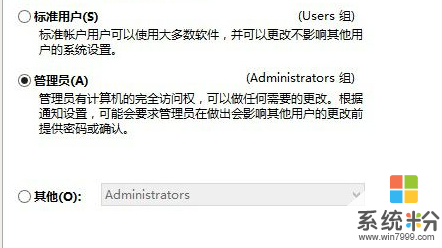
3.选中你的用户名,点击属性按钮。在弹出窗口,选择“组成员”页面。
4.选中其他,并且在下拉列表里选择Administrators,修改后的效果。
其他参考方法:
1、打开word,点击上方导航选项卡的审阅——》保护文档。
2、在点击保护文档的小箭头——》限制格式和编辑。
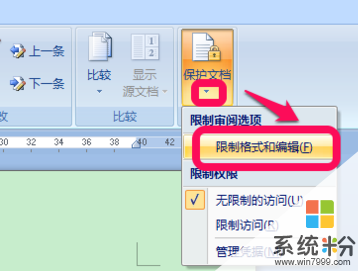
3、在wrd右边弹出的限制格式和编辑的对话框中,首先,勾上仅允许在文档中进行此类编辑,然后选择修改。

4、选择好后,在下方选择启动强制保护。
要是用户在Win8系统中发现word处于只读模式无法对word文档进行修改的话,不妨试试上面的方法来解决,希望本文内容对大家有所帮助。
以上就是win8系统word如何取消只读模式,word取消阅读模式的小技巧,教程,希望本文中能帮您解决问题。